La primera gran revolución en la forma en que interactuamos con las aplicaciones y servicios en los que confiamos todos los días se produjo cuando Apple lanzó el iPhone 4s equipado con Siri. El asistente personal mostró que incluso los teléfonos inteligentes, con sus pantallas multitáctiles avanzadas que te hacen sentir como si estuvieras manipulando directamente tus imágenes y más, tenían algo de espacio para mejorar. Apple volvió a innovar cuando agregó el comando Hey Siri.
Con la función activada, decir “Hey Siri” reemplaza la presión prolongada del botón de inicio. Esto le facilita aún más la elección de la siguiente canción para reproducir en su automóvil. También puede hacer otras cosas, todo sin tener que interactuar directamente con su iPhone. Siri puede obtener puntajes deportivos, cambiar configuraciones y enviar mensajes, y no tiene que tocar una vez.
Leer: 39 consejos y trucos de iOS 10 y funciones ocultas
A continuación, le indicamos cómo activar Hey Siri en su iPhone con iOS 10.
Configuración de Hey Siri en iOS 10
Antes de comenzar, hay algo que debe saber.
Hey Siri ha existido por algún tiempo. Apple no agregó la función con iOS 10, solo la mejoró. Necesitará tener iOS 10 cargado en su iPhone, iPad o iPod Touch antes de ver en su dispositivo lo que se muestra en este tutorial. Dicho esto, los teléfonos, tabletas y más atascados en iOS 9 aún tienen la capacidad Hey Siri. Solo estará en el Configuración general área en lugar de lo que se muestra aquí.
Desbloquea tu iPhone de la forma en que lo haría normalmente. Si usa su dedo con TouchID, hágalo ahora. Ingrese su código PIN ahora si no usa TouchID. Si no usa ningún tipo de seguridad en su iPhone, presione el botón de inicio para desbloquear su dispositivo.
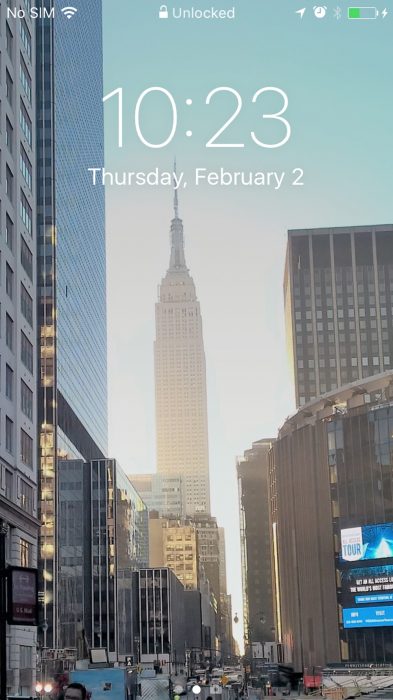
Bienvenido a la pantalla de inicio. Busque la aplicación Configuración en su pantalla de inicio. Tenga en cuenta que si ha reorganizado sus aplicaciones, la aplicación Configuración podría estar enterrada en una carpeta. los Configuraciones La aplicación está en la esquina inferior derecha de nuestra pantalla en este ejemplo.
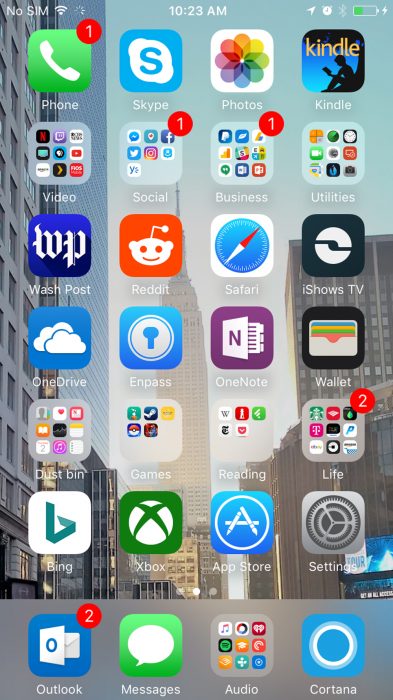
Bienvenido a la pantalla de configuración. Naturalmente, activar Hey Siri es una función que se puede encontrar dentro de la configuración de Siri. Desplácese hacia abajo un poco hasta que vea el icono de Siri. Grifo Siri.
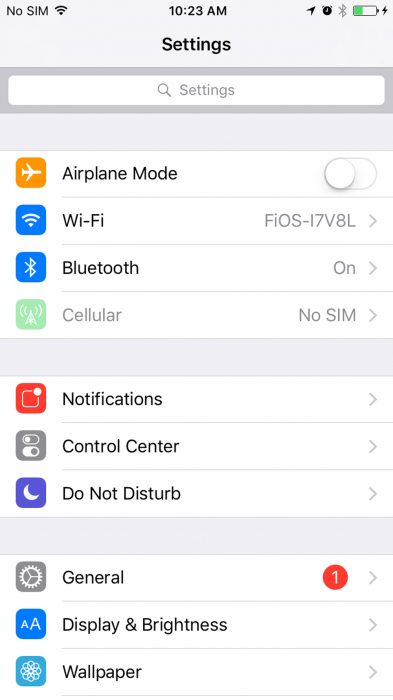
Para usar el comando Hey Siri en iOS 10, primero deberá tener habilitado el asistente personal. Voltea el cambiar etiquetado Siri para activar Siri.
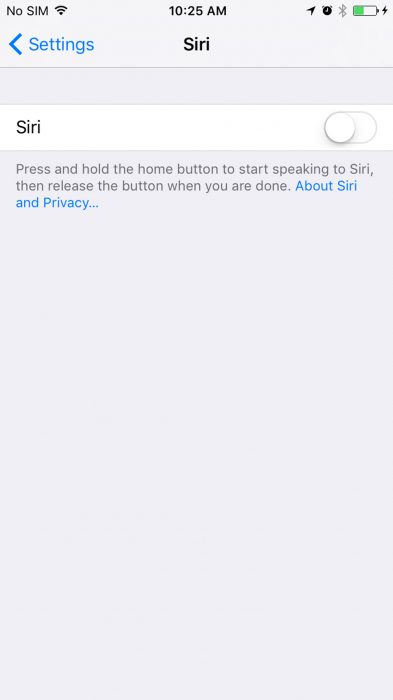
A continuación, su iPhone le preguntará si está seguro de que desea habilitar el asistente personal, ya que depende de los servidores de Apple y de su información personal para facilitarle la vida. Toque en Habilitar Siri si se siente cómodo aceptando los términos de Apple.
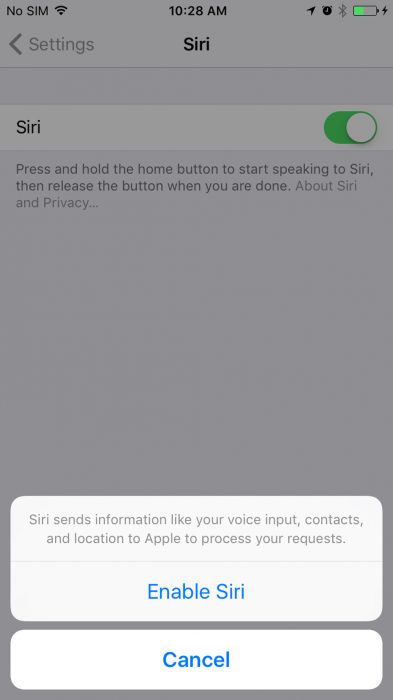
Busque el campo Permitir “Hey Siri” y mueva el interruptor hacia la derecha para encenderlo.
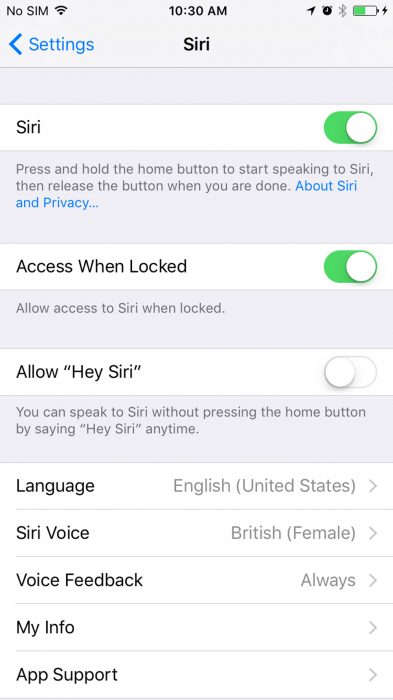
iOS 10 le permite mantener a Siri escuchando sin tener que mantener su iPhone enchufado en su escritorio o en el automóvil. Apple también ha agregado una pantalla de configuración para guiarlo a través del proceso de activación del comando de voz. Grifo Seguir.
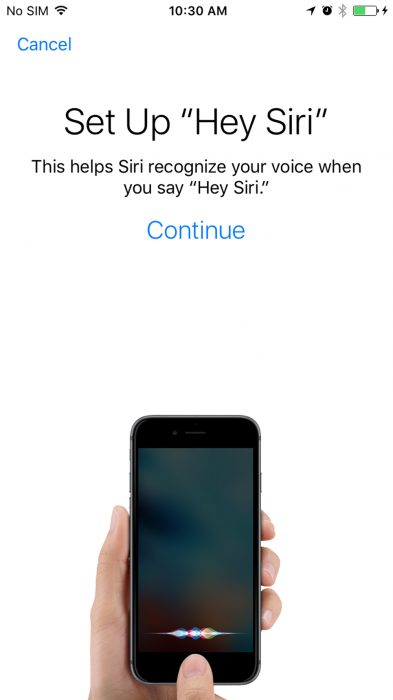
Ahora tu iPhone te hará decir algunas frases para que pueda entender mejor tu voz. Tenga en cuenta que es posible que desee hacer esto en un lugar silencioso ya que su iPhone captará cualquier ruido de fondo cercano.
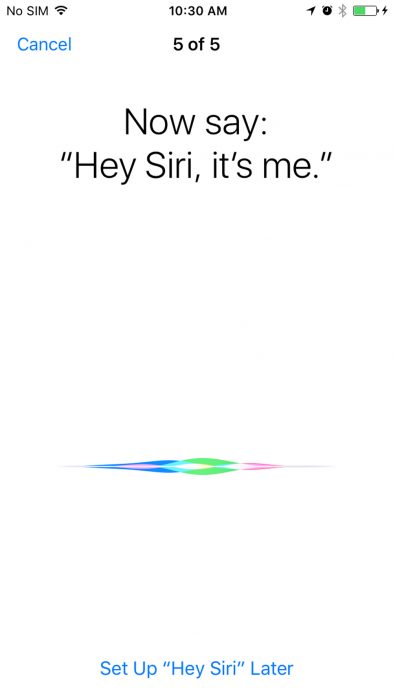
Ahora que estás de vuelta en el área de configuración de Siri, activa el interruptor de Acceso cuando está bloqueado. Esto le permitirá acceder a la mayoría de las funciones de Siri sin tener que desbloquear su teléfono primero.
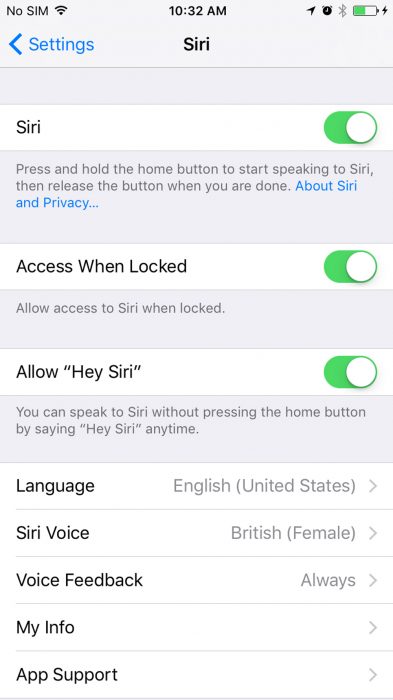
Usando Hey Siri en iOS 10
Ahora que has conseguido que Hey Siri funcione, es hora de empezar a utilizarlo. En primer lugar, Hey Siri no es un reemplazo universal para interactuar con su iPhone. Tendrá que interactuar con su dispositivo para hacer las cosas que Siri aún no es capaz de optimizar.
Dicho esto, una de las restricciones que Apple eliminó con iOS 9 fue el requisito de que los iPhones modernos se conecten a una toma de corriente antes de que se pueda usar Hey Siri. Con el iPhone 6s, iPhone 7, iPhone 7s Plus y iPhone 6s Plus, puede usar el comando Hey Siri en cualquier momento, incluso si su teléfono inteligente no está enchufado. No se preocupe, encender Hey Siri no parece arruinar la duración de la batería del iPhone. Al menos, no lo ha hecho en nuestra experiencia. Asegúrese de vigilar el medidor de batería los primeros días que tenga la función activada.
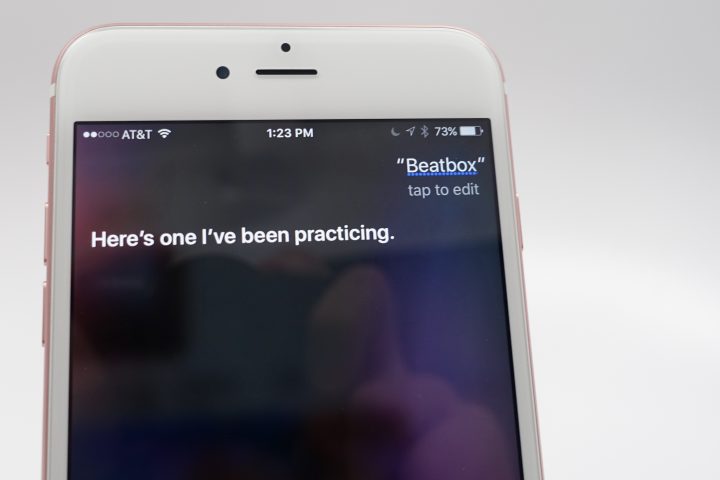
Siempre que diga “Hey Siri”, su iPhone estará listo para recibir un comando. Puede decirle que reproduzca un determinado artista, álbum o canción de su colección de música diciendo “Reproducir” y el nombre de la canción, artista o álbum. “Hola Siri, reproduce Beats 1” es una excelente manera de comenzar a transmitir rápidamente la nueva estación de radio de Apple. Por supuesto, si no tiene un automóvil con un estéreo Bluetooth, Siri reproducirá la música a través de los altavoces del iPhone.
También puede llamar a sus diferentes contactos sin tener que pasar por muchos obstáculos. Simplemente diciendo “Llamar” y el nombre de la persona. Lenguaje conversacional como “Oye Siri, quiero chino”. Siri obtendrá resultados de búsqueda para ti y te dará indicaciones de manejo y más si es necesario.
Cuando está desenchufado, su iPhone o iPad debe tener el modo de bajo consumo desactivado para que el comando “Hey Siri” funcione de manera efectiva. Esto se debe a que el modo de bajo consumo restringe lo que pueden hacer las aplicaciones en segundo plano.
